笔记本电池校正!
教你如何正确的给笔记本电池校正

教你如何正确的给笔记本电池校正现在笔记本电脑特别普遍,不管是在户外还是在室内都要用到,尤其是在户外,笔记本全靠电池供电。
时间一长,我们就会发现电池的续航时间没有刚开始那么长了,以前可以使用3个小时,现在只能续航2个半小时了。
这是怎么回事?续航时间变短,不是电池本身的问题对于使用时间在1年以内的电池,续航时间变短,往往不是因为电池正常老化,而是因为电池在多次的充电和放电过程中,笔记本BIOS系统对电池电量产生了误判。
本来电池还有一定电量,但BIOS却错误地认为电量已耗尽,让本本强行关机。
如果出现了这种电池续航时间缩水的情况,首先不要忙着下结论是电池质量问题,而可以通过“电池校正”这种简单易行的办法来让剩余的电量充分发挥出来。
如何进行“电池校正”电池校正的方法不止一种,通常有三种方式:使用BIOS 中的电池校正程序、人工方式电池校正以及使用第三方电池校正软件。
这里主要说说前面两种校正方式。
小贴士:不建议使用第三方的电池校正软件。
至于原因,首先需要安装第三方软件,没有前两种方法简便;其次,其实背后的校正原理是类似的,第三方软件并没有太多独到的地方,而且还存在潜在的安全风险。
所以在通过前面两种方法可以完成电池校正的情况下,不建议使用第三方软件。
标准校正法:用本本BIOS中的电池校正功能很多品牌的笔记本电脑在其BIOS里面都集成了电池校正的程序,一般英文的说法叫做“Battery Calibration”,即“电池电量校对”。
直接进入本本BIOS就能完成电池校正的操作,这里以华硕笔记本为例,简单说说如何操作,其他本本的操作方式类似。
step 1:开机,出现开机画面后按【F2】进入BIOS菜单;通过左右方向键,选择进入Power菜单。
step 2 :进入Power菜单,就能看到“Start Battery Calibration”选项(图1),选中它并按回车键执行。
●图1 选择“电池校正”程序step 3 :这时屏幕会变成蓝色,并有英文提示,要求把笔记本的电源适配器插上给电池充电。
笔记本电脑电池怎样校正

笔记本电脑电池怎样校正笔记本电脑电池怎样校正电池校正方法方法一:笔记本BOIS系统校正很多品牌的笔记本电脑在其BIOS里面都集成了电池校正的程序,一般英文的说法叫做“Battery Calibration”,即“电池电量校对”。
直接进入本本BIOS就能完成电池校正的操作,里以华硕笔记本为例,简单说说如何操作,其他本本的操作方式类似。
step 1:开机,出现开机画面后按【F2】进入BIOS菜单;通过左右方向键,选择进入Power菜单。
step 2:进入Power菜单,就能看到“Start Battery Calibration”选项,选中它并按回车键执行。
选择“电池校正”程序;step 3:这时屏幕会变成蓝色,并有英文提示,要求把笔记本的电源适配器插上给电池充电。
等电池电量充满后,屏幕又提示用户断开电源适配器。
之后笔记本开始持续对电池放电,直到电池电量耗完。
step 4:这个过程需要一段时间,等电池耗尽自动关机后,然后接上电源适配器给电池充电,但不要开机。
等充电完毕(充电指示灯熄灭)后,电池校正的过程才算完成。
方法二:“山寨版”手动校正而有些笔记本,在BIOS里怎么找也找不到电池校正的选项。
难道这样的笔记本就没法进行电池校正吗?其实不然,我们可以通过“山寨版”的电池校正法对其进行操作。
之所以叫做“山寨”,因为这不是官方公布的方法,而是通过我们手动的'一些设置,让笔记本在正常工作中放电直到自动关机。
下面以XP系统为例来说说这种方法额具体操作:step 1:进入“电源选项”,把“电源使用方案”选择为“一直开着”,并把“关闭监视器”、“关闭硬盘”设置为最短的时间,而系统待机要设为“从不”。
step 2:在“电源选项”的“警报”中,取消所有警报选项,目的是让电池完全耗尽直到关机。
step 3:设置完毕之后,关闭所有的应用程序,关闭WIFI,拔掉电源适配器,用电池供电。
不要做任何操作,直至把电池耗尽后自动关机。
华硕笔记本电池校正方法

华硕笔记本的电池在出厂前都已经被激活(如果你买的是囤积货,时间囤积长,需要再次激活)。
所以就没必要刚买回来前三次要关机充足12小时以上电池校正的方法:当电池容量下降很多并且明显感觉使用时间减少时可以使用电池校正,官方说法是最好3个月校正一次。
1.按F2进入BIOS2.选择进入POWER菜单3.选择START BATTERY CALIBRATION后,出现提示,这时将电源适配器接上,以利机器对电池充电。
4.当屏幕出现以下提示时,请移开电源适配器。
并等待机器放电完成自动关机。
PLEASE REMOVE AC ADAPTER(这是提示。
意思是请移开电源适配器)5.待关机后接上适配器,充电到充电指示灯熄灭,即完成电池校正(过程大约4-5小时)华硕笔记本电池校正(Asus Battery Calibration Utility)最近心爱的本本闲置了半个月,前天拿出来用却发现电池没法正常充电,现象是:在Windows下电池显示73%,插上AC充了一晚上74%。
于是开始怀疑有问题,将本本电源耗尽,在Windows下提示要插入AC,继续使用发现只能充到38%,于是关机继续充电,经过8个多小时最后以失败而告终——依旧是38%。
当笔记本电脑使用一段时间后, 您是否常觉得电池的使用时间怎么越来越短了, 其实这是因为笔记本电池在不断充、放电的过程中, 有时BIOS所侦测到的电量, 会与电池实际电量不符, 在这种情况下, 虽然电池还有一点电量, 不过BIOS却会判断电量用完, 进而进入关机状态。
为了解决这个问题, 一些厂商在笔记本电脑BIOS内加入了“电池校正(Battery Calibration)”功能, 来帮助使用者将笔记本电脑的电池充满, 再放电到彻底没电, 然后再次充满, 如此对于长期没有彻底放电所造成的电量误差, 有一定的校正作用。
首先进入BIOS设置,切换到“Power”选项卡。
接着将光标移至“Start Battery Calibration”选项上, 按下“Enter”键执行。
修复笔记本电池的三种方法

修复笔记本电池的三种方法哎呀,笔记本电池用久了,总是会出现这样那样的问题。
别着急,咱们可以试试几个简单的方法来修复它。
下面就来聊聊三个实用的办法,希望能帮你搞定这个烦恼。
1. 校准电池1.1 了解什么是电池校准电池校准就是让电池的电量显示准确无误,别让它“瞎报”了。
你可能会发现电池突然跳到0%或100%,这就是校准不准了。
通过校准,你的电池会重新学会如何准确地显示电量。
1.2 如何进行电池校准充满电:首先,确保电池充到100%。
放着不动,直到充满。
放电:然后,拔掉电源,继续使用笔记本,直到电池完全耗尽,自动关机为止。
再次充电:最后,把电源插上,充电到100%不用中途断电。
这样,电池的电量指示就会更准确了。
2. 维护电池健康2.1 定期检查电池健康电池健康就像人的身体一样,需要定期检查。
笔记本一般都会有电池健康检测工具,打开它看看电池的状态如何。
如果发现健康水平较低,那就得注意了。
2.2 几个小贴士来保养电池避免过热:电池最怕高温,所以别让笔记本在过热的环境下工作。
确保通风良好,最好在硬质平面上使用。
避免过度充电:虽然现在大多数电池都有智能充电技术,但尽量不要长期保持在100%充电状态。
适时拔掉充电器对电池有好处。
定期放电:如果你的笔记本电池一直保持在100%电量,偶尔把电量用到30%左右再充满,会对电池有帮助。
3. 更换电池3.1 何时考虑更换电池当你做了上面的方法,电池状态还是不见好转,或者电池使用时间明显减少,这时候可能需要考虑更换电池了。
如果电池已经老化得厉害,硬是修也没用,换电池才是最靠谱的办法。
3.2 如何选择新电池选择原厂配件:尽量选择原厂的电池,这样兼容性和质量都有保证。
检查型号:确保新电池的型号和你的笔记本匹配。
有时候不同型号的电池可能尺寸和接口不同,买错了就麻烦了。
购买渠道:选择信誉好的商家或者官方网站购买,不要贪图便宜买到假货。
总结修复笔记本电池其实并不复杂,掌握了几个小技巧,你的电池可以焕发新生。
教你如何进行电脑“电池校正”——解决电池续航时间变短的问题

教你如何进行电脑“电池校正”——解决电池续航时间变短的问题来源:U大师U盘装系统有些细心的网友可能会发现,笔记本使用时间长了,电池的续航时间会越来越短。
刚开始,电池充满电可以使用两个多小时,一年之后只能持续一个多小时了。
这是什么原因呢?其实,这并不是电池正常老化,而是因为电池在多次充电和放电的过程中,笔记本BIOS系统对电池电量产生了误判。
所以,只需要小小的校正就可以了。
方法一:使用BIOS中的电池校正功能——标准校正法1.启动电脑,出现开机画面之后按F2进入BIOS菜单;通过左右方向键,进入power菜单。
2.进入power菜单之后,就能看到“Start Battery Calibration”选项,选中后按回车键,如图:3.此时,屏幕会变成蓝色,并有英文提示,要求将笔记本的电源适配器插上给电池充电。
等电池电量充满后,屏幕又会提示用户断开电源适配器。
之后笔记本开始持续对电池放电,知道电池电量耗尽。
4.这个过程需要一段时间,等待电池耗尽自动关机,然后再接上电源适配器给电池充电,但不要开机,等充电完毕(充电指示灯熄灭)后,电池校正的过程才算完。
方法二:让笔记本开机自然放电——山寨校正法1.开始—控制面板—电源选项,将“电源使用方案”选择为“一直开着”,并把“关闭监视器”和“关闭硬盘”设置为最短的时间。
系统待机设为“从不”。
2.在“电源选项”的“警报”中,取消所有警报选项,目的是让电池完全耗尽直到关机。
3.设置完毕之后,关闭所有的应用程序,关闭WiFi,拔掉电源适配器。
不要做任何操作,直到将电池耗尽之后直到自动关机。
放电完毕之后,连上电源适配器,将电池充满电,这就完成了一次电池校正。
方法三:让软件来校正——软件法用户可以直接在网上搜索校正电池软件,下载安装,然后通过第三方软件来进行校正。
另外,也有极少数品牌的电脑会自带相关软件,用户也可以使用,但是绝大多数电脑是没有的。
编者提示:小编不建议大家使用第三方的电池校正软件,首先抛开操作过于麻烦之外,还存在着潜在安全风险,电池校正软件在常用软件中并不常见,大家也不了解,所以还是少用较好。
笔记本电脑电池校正

笔记本电脑电池校正笔记本续航时间变短是因为电池在多次的充电和放电过程中,笔记本BIOS系统对电池电量产生了误判,这样的情况下,我们可以通过“电池校正”方法让笔记本剩余的电量充分发挥出来。
下面给大家介绍两种方法来校正笔记本电池。
标准校正法:用笔记本BIOS中的电池校正功能很多品牌的笔记本电脑在其BIOS里面都集成了电池校正的程序,一般英文的说法叫做“Battery Calibration”,即“电池电量校对”。
直接进入本本BIOS就能完成电池校正的操作。
1、开机,出现开机画面后按F2进入BIOS菜单;通过左右方向键,选择进入Power 菜单。
2、进入Power菜单,就能看到“Start Battery Calibration”选项,选中它并按回车键执行。
3、这时屏幕会变成蓝色,并有英文提示,要求把笔记本的电源适配器插上给电池充电。
等电池电量充满后,屏幕又提示用户断开电源适配器。
之后笔记本开始持续对电池放电,直到电池电量耗尽。
4、这个过程需要一段时间,等电池耗尽自动关机后,然后接上电源适配器给电池充电,但不要开机。
等充电完毕(充电指示灯熄灭)后,电池校正的过程才算完成。
手动校正法:让笔记本本开机自然放电有些笔记本在BIOS里怎么找也找不到电池校正的选项。
难道这样的笔记本就没法进行电池校正吗?通过我们手动的一些设置,让本本在正常工作中放电直到自动关机。
自然放电的原理表面上看,电池校正的过程是对电池进行充电和放电,不过它的目的不是像我们所想象的那样激活电池,因为现在的本本电池都是锂电池,不存在激活的问题。
而充放电的真正目的是让电脑重新认识电池的容量。
所以要尽量把电放干净,让本本工作在较小功率下,这样校正的效果才好。
1、笔记本在操作系统(以Windows XP为例)中,进入“电源选项”。
把“电源使用方案”选择为“一直开着”,并把“关闭监视器”、“关闭硬盘”设置为最短的时间,而系统待机要设为“从不”。
2、在“电源选项”的“警报”中,取消所有警报选项,目的是让电池完全耗尽直到关机。
教你校正笔记本的电池容量

教你校正笔记本的电池容量
1、首先使用笔记本计算机连接电源,启动笔记本计算机,在屏幕上进入“控制面板”;
2、单击打开“电源选项”;
3、在“电源选项”中,进入“电池状态”;
4、在“电池状态”中,查看“当前电量”,此时正在充电的电量即为当前电池可支持的电量;
5、如果检查到实际电量与预期电量不一致,则可能是因为应用程序,或者因为电池可能有问题,因此可以卸载任何不必要的应用程序;
6、如果实际电量仍与预期电量不一致,说明电池可能存在问题,可以进一步进行电池的更换或维修;
7、观察电池的状况,它应该没有损坏或变形的痕迹,否则就表示电池有问题;
8、对电池进行全面检查,确保没有损坏或漏电,否则应尽快更换;
9、如果电池故障是由于电路原因,可以尝试修复电路,以便恢复正常的电池容量。
10、最后,充电完毕后,再次在“电池状态”中查看实际电量,此时正在充电的电量即为实际电池容量,如果实际电量和预期电量相符,则表明电池容量已经被校正。
笔记本电脑:电池校正+电池保养维护

笔记本电脑:电池校正+电池保养维护笔记本电池维护技巧校正你的电池容量笔记本锂电池如果放置太久它内部的充放电曲线就会产生偏移,我们需要利用一些方法,真正的充放电几次,以修正充放电曲线。
在介绍方法之前我们先来看下电池的维护方法,正确的维护可以延长电池的使用寿命,从而可以使电脑更好的为我们工作。
1、电池刚买回来需要充放电3次激活么?不需要如此,因为现在电池都不需要所谓的充放电激活了,现在的笔记本都有充放电的管理电路,只要电池充满就不会在充电了,因此无需充电12小时,或者3次。
2、笔记本电池的寿命怎么算的?笔记本电池的寿命是指完整充放电的周期数,品质合格的产品一般为500-600次,如果一次只充了50%的电,那么只算1/2个周期。
因此有些人喜欢把电用尽再插电源,其实没必要。
而且这样深度的放电反而会对锂电池造成比较大的影响。
随时保证电池在机器上是最好的方案,既可以防尘又能防止突然断电。
实际上笔记本在未达到一定程度(比如我设置95%才充电)电池电量的时候即使插上外接电源也不会充电,这也算是避免频繁充放电的保护措施。
▲笔记本即使接通电源也不一定充电3、电池不用最好冻冰箱里?实际上锂电池的电量损耗与使用环境有很大关系,尤其是温度对于电量的维持有很大影响。
下面是4种温度下,充电40%与100%状态下,放置1年后剩余的电量对比。
(百分比为当时的饱和状态相对初始值的百分比)教你校正你的电池容量为什么需要校正笔记本电池容量?因为电池容量是随着使用寿命慢慢缩减的,因此如果不校正电源管理模块里记录的实际容量,你的电池就会出现充不满的情况(一直98%,97%),也就是说系统记录的电池容量还是刚出厂时候的最大容量。
如果偏离很多的话,就会给充电电路发出错误的信号。
因此建议每3个月进行一次容量校正。
电池校正的方法:1、利用软件在Windows下进行校正。
利用厂商提供的电池修正软件,实际上很简单就能完成,下面是截图。
按照提示关闭所有应用软件,插上外接电源,先充满再放电后就会校正成功。
电脑电池校准操作方法
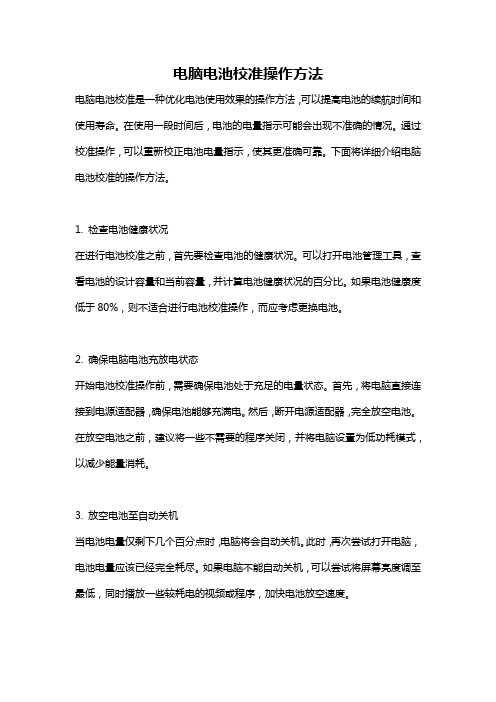
电脑电池校准操作方法电脑电池校准是一种优化电池使用效果的操作方法,可以提高电池的续航时间和使用寿命。
在使用一段时间后,电池的电量指示可能会出现不准确的情况。
通过校准操作,可以重新校正电池电量指示,使其更准确可靠。
下面将详细介绍电脑电池校准的操作方法。
1. 检查电池健康状况在进行电池校准之前,首先要检查电池的健康状况。
可以打开电池管理工具,查看电池的设计容量和当前容量,并计算电池健康状况的百分比。
如果电池健康度低于80%,则不适合进行电池校准操作,而应考虑更换电池。
2. 确保电脑电池充放电状态开始电池校准操作前,需要确保电池处于充足的电量状态。
首先,将电脑直接连接到电源适配器,确保电池能够充满电。
然后,断开电源适配器,完全放空电池。
在放空电池之前,建议将一些不需要的程序关闭,并将电脑设置为低功耗模式,以减少能量消耗。
3. 放空电池至自动关机当电池电量仅剩下几个百分点时,电脑将会自动关机。
此时,再次尝试打开电脑,电池电量应该已经完全耗尽。
如果电脑不能自动关机,可以尝试将屏幕亮度调至最低,同时播放一些较耗电的视频或程序,加快电池放空速度。
4. 充电至100%完成电池放空后,将电脑连接到电源适配器,开始充电过程。
等待电池充满,电量指示完全显示100%。
此时不要立即断开电源适配器,建议再多充电1至2小时,以确保电池已经充满。
5. 电池校准完成完成充电后,可以将电脑从电源适配器中断开。
现在,电脑的电池电量指示已经校准完成,并且应该更加准确可靠。
为了维持电池的健康状况,建议每三个月进行一次电池校准操作。
需要注意的是,在进行电池校准的过程中,应避免频繁的充放电操作。
过度频繁的充放电会对电池造成损害,降低电池的寿命。
另外,如果经过多次校准仍然无法解决电池电量指示不准确的问题,可能是电池本身存在损坏,建议及时更换电池。
总结起来,电脑电池校准操作方法包括:检查电池健康状况、确保电脑电池充放电状态、放空电池至自动关机、充电至100%和完成电池校准。
笔记本电池校准方法
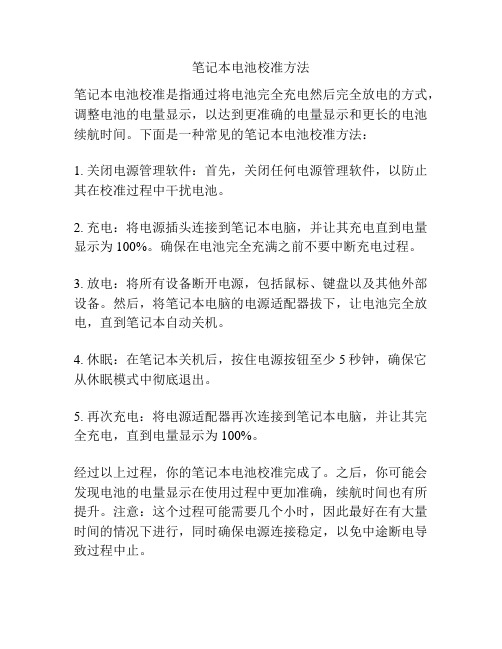
笔记本电池校准方法
笔记本电池校准是指通过将电池完全充电然后完全放电的方式,调整电池的电量显示,以达到更准确的电量显示和更长的电池续航时间。
下面是一种常见的笔记本电池校准方法:
1. 关闭电源管理软件:首先,关闭任何电源管理软件,以防止其在校准过程中干扰电池。
2. 充电:将电源插头连接到笔记本电脑,并让其充电直到电量显示为100%。
确保在电池完全充满之前不要中断充电过程。
3. 放电:将所有设备断开电源,包括鼠标、键盘以及其他外部设备。
然后,将笔记本电脑的电源适配器拔下,让电池完全放电,直到笔记本自动关机。
4. 休眠:在笔记本关机后,按住电源按钮至少5秒钟,确保它从休眠模式中彻底退出。
5. 再次充电:将电源适配器再次连接到笔记本电脑,并让其完全充电,直到电量显示为100%。
经过以上过程,你的笔记本电池校准完成了。
之后,你可能会发现电池的电量显示在使用过程中更加准确,续航时间也有所提升。
注意:这个过程可能需要几个小时,因此最好在有大量时间的情况下进行,同时确保电源连接稳定,以免中途断电导致过程中止。
笔记本电池激活问题和电池校正的方法
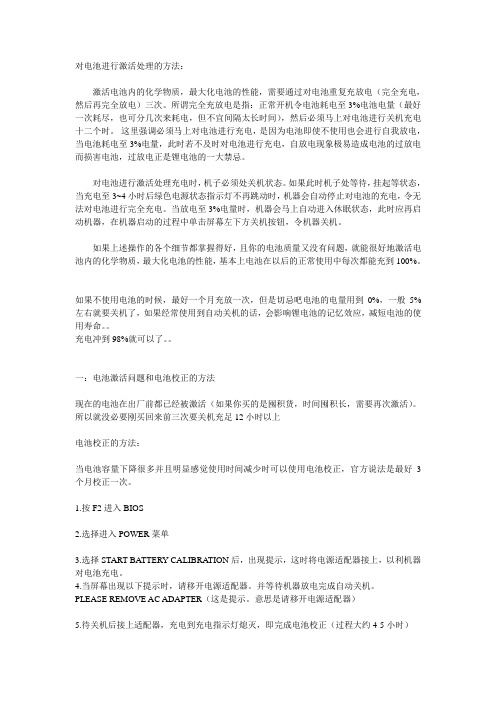
对电池进行激活处理的方法:激活电池内的化学物质,最大化电池的性能,需要通过对电池重复充放电(完全充电,然后再完全放电)三次。
所谓完全充放电是指:正常开机令电池耗电至3%电池电量(最好一次耗尽,也可分几次来耗电,但不宜间隔太长时间),然后必须马上对电池进行关机充电十二个时。
这里强调必须马上对电池进行充电,是因为电池即使不使用也会进行自我放电,当电池耗电至3%电量,此时若不及时对电池进行充电,自放电现象极易造成电池的过放电而损害电池,过放电正是锂电池的一大禁忌。
对电池进行激活处理充电时,机子必须处关机状态。
如果此时机子处等待,挂起等状态,当充电至3~4小时后绿色电源状态指示灯不再跳动时,机器会自动停止对电池的充电,令无法对电池进行完全充电。
当放电至3%电量时,机器会马上自动进入休眠状态,此时应再启动机器,在机器启动的过程中单击屏幕左下方关机按钮,令机器关机。
如果上述操作的各个细节都掌握得好,且你的电池质量又没有问题,就能很好地激活电池内的化学物质,最大化电池的性能,基本上电池在以后的正常使用中每次都能充到100%。
如果不使用电池的时候,最好一个月充放一次,但是切忌吧电池的电量用到0%,一般5%左右就要关机了,如果经常使用到自动关机的话,会影响锂电池的记忆效应,减短电池的使用寿命。
充电冲到98%就可以了。
一:电池激活问题和电池校正的方法现在的电池在出厂前都已经被激活(如果你买的是囤积货,时间囤积长,需要再次激活)。
所以就没必要刚买回来前三次要关机充足12小时以上电池校正的方法:当电池容量下降很多并且明显感觉使用时间减少时可以使用电池校正,官方说法是最好3个月校正一次。
1.按F2进入BIOS2.选择进入POWER菜单3.选择START BATTERY CALIBRA TION后,出现提示,这时将电源适配器接上,以利机器对电池充电。
4.当屏幕出现以下提示时,请移开电源适配器。
并等待机器放电完成自动关机。
PLEASE REMOVE AC ADAPTER(这是提示。
笔记本电池校正的具体操作方法

笔记本电池校正的具体操作方法
笔记本的电池属于消耗品,每次使用都会造成笔记本电池寿命的缩减,但是很多人不知道,其实通过笔记本自带的电池校正,可以使的笔记本电池的寿命延长,今天店铺就为大家带来了笔记本电池如何校正的设置方法,希望能够帮到大家。
笔记本电池如何校正的设置方法
选在电脑上安装Energy Management联想电池管理,安装后以后运行此软件。
运行了电源管理选项以后,点击右下角处的【齿轮】按钮进入高级设置。
电池保养下面有一个电池精度修正点击【开始】
修复电池会自动把电池冲满和把电池用完,这个时间会比较久,所以我每次都是晚上修复,把电脑上的所有的程序都关闭了,再确定外接电源已接上点击【继续】
此时电池正在校正修复,请不要拔掉外接电源或是电池,就这样把电脑开着等第二天早起来就会校正修复好的。
笔记本电池如何校正的。
你的本本的电池供电时间是不是越来越短,其实这不是电池的原因,只要一小小校正就可以让它像原来那样持久坚

如何进行“电池校正”电池校正的方法不止一种,通常有三种方式:使用BIOS中的电池校正程序、人工方式电池校正以及使用第三方电池校正软件。
这里主要说说前面两种校正方式。
小贴士:不建议使用第三方的电池校正软件。
至于原因,首先需要安装第三方软件,没有前两种方法简便;其次,其实背后的校正原理是类似的,第三方软件并没有太多独到的地方,而且还存在潜在的安全风险。
所以在通过前面两种方法可以完成电池校正的情况下,不建议使用第三方软件。
标准校正法:用本本BIOS中的电池校正功能很多品牌的笔记本电脑在其BIOS里面都集成了电池校正的程序,一般英文的说法叫做“Battery Calibration”,即“电池电量校对”。
直接进入本本BIOS就能完成电池校正的操作,这里以华硕笔记本为例,简单说说如何操作,其他本本的操作方式类似。
step 1:开机,出现开机画面后按【F2】进入BIOS菜单;通过左右方向键,选择进入Power菜单。
step 2 :进入Power菜单,就能看到“Start Battery Calibration”选项(图1),选中它并按回车键执行。
●图1 选择“电池校正”程序step 3 :这时屏幕会变成蓝色,并有英文提示,要求把笔记本的电源适配器插上给电池充电。
等电池电量充满后,屏幕又提示用户断开电源适配器(图2)。
之后笔记本开始持续对电池放电,直到电池电量耗荆●图2 根据屏幕提示进行操作step 4 :这个过程需要一段时间,等电池耗尽自动关机后,然后接上电源适配器给电池充电,但不要开机。
等充电完毕(充电指示灯熄灭)后,电池校正的过程才算完成。
这个操作是比较官方的电池校正办法,整个过程大约需要4-5个小时,比较耗时。
如果你发现你的本本电池没用多长时间,比如几个月,续航时间不如当初,而且本本BIOS带有这个功能的话,建议实施一下。
山寨校正法:让本本开机自然放电而有些笔记本,在BIOS里怎么找也找不到电池校正的选项。
外星人笔记本电池校准方法
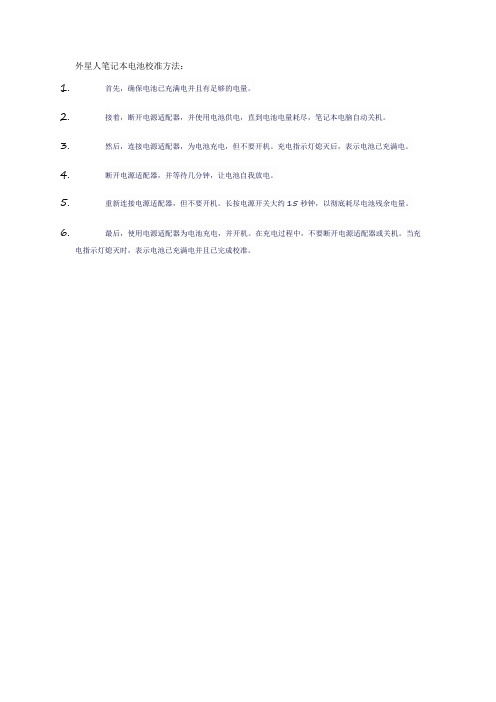
外星人笔记本电池校准方法:
1.首先,确保电池已充满电并且有足够的电量。
2.接着,断开电源适配器,并使用电池供电,直到电池电量耗尽,笔记本电脑自动关机。
3.然后,连接电源适配器,为电池充电,但不要开机。
充电指示灯熄灭后,表示电池已充满电。
4.断开电源适配器,并等待几分钟,让电池自我放电。
5.重新连接电源适配器,但不要开机。
长按电源开关大约15秒钟,以彻底耗尽电池残余电量。
6.最后,使用电源适配器为电池充电,并开机。
在充电过程中,不要断开电源适配器或关机。
当充
电指示灯熄灭时,表示电池已充满电并且已完成校准。
教你如何正确的给笔记本电池校正
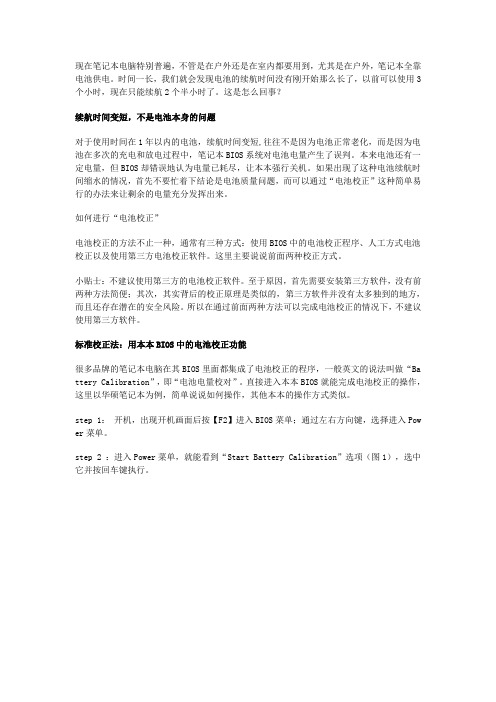
现在笔记本电脑特别普遍,不管是在户外还是在室内都要用到,尤其是在户外,笔记本全靠电池供电。
时间一长,我们就会发现电池的续航时间没有刚开始那么长了,以前可以使用3个小时,现在只能续航2个半小时了。
这是怎么回事?续航时间变短,不是电池本身的问题对于使用时间在1年以内的电池,续航时间变短,往往不是因为电池正常老化,而是因为电池在多次的充电和放电过程中,笔记本BIOS系统对电池电量产生了误判。
本来电池还有一定电量,但BIOS却错误地认为电量已耗尽,让本本强行关机。
如果出现了这种电池续航时间缩水的情况,首先不要忙着下结论是电池质量问题,而可以通过“电池校正”这种简单易行的办法来让剩余的电量充分发挥出来。
如何进行“电池校正”电池校正的方法不止一种,通常有三种方式:使用BIOS中的电池校正程序、人工方式电池校正以及使用第三方电池校正软件。
这里主要说说前面两种校正方式。
小贴士:不建议使用第三方的电池校正软件。
至于原因,首先需要安装第三方软件,没有前两种方法简便;其次,其实背后的校正原理是类似的,第三方软件并没有太多独到的地方,而且还存在潜在的安全风险。
所以在通过前面两种方法可以完成电池校正的情况下,不建议使用第三方软件。
标准校正法:用本本BIOS中的电池校正功能很多品牌的笔记本电脑在其BIOS里面都集成了电池校正的程序,一般英文的说法叫做“Ba ttery Calibration”,即“电池电量校对”。
直接进入本本BIOS就能完成电池校正的操作,这里以华硕笔记本为例,简单说说如何操作,其他本本的操作方式类似。
step 1:开机,出现开机画面后按【F2】进入BIOS菜单;通过左右方向键,选择进入Pow er菜单。
step 2 :进入Power菜单,就能看到“Start Battery Calibration”选项(图1),选中它并按回车键执行。
●图1 选择“电池校正”程序step 3 :这时屏幕会变成蓝色,并有英文提示,要求把笔记本的电源适配器插上给电池充电。
- 1、下载文档前请自行甄别文档内容的完整性,平台不提供额外的编辑、内容补充、找答案等附加服务。
- 2、"仅部分预览"的文档,不可在线预览部分如存在完整性等问题,可反馈申请退款(可完整预览的文档不适用该条件!)。
- 3、如文档侵犯您的权益,请联系客服反馈,我们会尽快为您处理(人工客服工作时间:9:00-18:30)。
现在笔记本电脑特别普遍,不管是在户外还是在室内都要用到,尤其是在户外,笔记本全靠电池供电。
时间一长,我们就会发现电池的续航时间没有刚开始那么长了,以前可以使用3个小时,现在只能续航2个半小时了。
这是怎么回事?
续航时间变短,不是电池本身的问题
对于使用时间在1年以内的电池,续航时间变短,往往不是因为电池正常老化,而是因为电池在多次的充电和放电过程中,笔记本BIOS系统对电池电量产生了误判。
本来电池还有一定电量,但BIOS却错误地认为电量已耗尽,让本本强行关机。
如果出现了这种电池续航时间缩水的情况,首先不要忙着下结论是电池质量问题,而可以通过“电池校正”这种简单易行的办法来让剩余的电量充分发挥出来。
如何进行“电池校正”
电池校正的方法不止一种,通常有三种方式:使用BIOS中的电池校正程序、人工方式电池校正以及使用第三方电池校正软件。
这里主要说说前面两种校正方式。
小贴士:不建议使用第三方的电池校正软件。
至于原因,首先需要安装第三方软件,没有前两种方法简便;其次,其实背后的校正原理是类似的,第三方软件并没有太多独到的地方,而且还存在潜在的安全风险。
所以在通过前面两种方法可以完成电池校正的情况下,不建议使用第三方软件。
标准校正法:用本本BIOS中的电池校正功能
很多品牌的笔记本电脑在其BIOS里面都集成了电池校正的程序,一般英文的说法叫做“Battery Calibration”,即“电池电量校对”。
直接进入本本BIOS就能完成电池校正的操作,这里以华硕笔记本为例,简单说说如何操作,其他本本的操作方式类似。
step 1:开机,出现开机画面后按【F2】进入BIOS菜单;通过左右方向键,选择进入Power菜单。
step 2 :进入Power菜单,就能看到“Start Battery Calibration”选项(图1),选中它并按回车键执行。
●图1 选择“电池校正”程序
step 3 :这时屏幕会变成蓝色,并有英文提示,要求把笔记本的电源适配器插上给电池充电。
等电池电量充满后,屏幕又提示用户断开电源适配器(图2)。
之后笔记本开始持续对电池放电,直到电池电量耗荆
●图2 根据屏幕提示进行操作
step 4 :这个过程需要一段时间,等电池耗尽自动关机后,然后接上电源适配器给电池充电,但不要开机。
等充电完毕(充电指示灯熄灭)后,电池校正的过程才算完成。
编辑点评:这个操作是比较官方的电池校正办法,整个过程大约需要4-5个小时,比较耗时。
如果你发现你的本本电池没用多长时间,比如几个月,续航时间不如当初,而且本本BIOS带有这个功能的话,建议实施一下。
山寨校正法:让本本开机自然放电
而有些笔记本,在BIOS里怎么找也找不到电池校正的选项。
难道这样的笔记本就没法进行电池校正吗?其实不然,我们可以通过“山寨版”的电池校正法对其进行操作。
之所以叫做“山寨”,因为这不是官方公布的方法,而是通过我们手动的一些设置,让本本在正常工作中放电直到自动关机。
小贴士:“山寨版”电池校正的原理
表面上看,电池校正的过程是对电池进行充电和放电,不过它的目的不是像我们所想象的那样激活电池,因为现在的本本电池都是锂电池,不存在激活的问题。
而充放电的真正目的是让电脑重新认识电池的容量。
所以,要尽量把电放干净,让本本工作在较小功率下,这样校正的效果才好。
下面介绍一下手动电池校正的必要操作步骤。
step 1 :本本在操作系统(以Windows XP为例)中,进入“电源选项”。
把“电源使用方案”选择为“一直开着”,并把“关闭监视器”、“关闭硬盘”设置为最短的时间,而系统待机要设为“从不”(图3)。
●图3 设置电源选项
step 2:在“电源选项”的“警报”中,取消所有警报选项(图4),目的是让电池完全耗尽直到关机。
●图4 取消电量警报功能
step 3 :设置完毕之后,关闭所有的应用程序,关闭WIFI,拔掉电源适配器,用电池供电。
不要做任何操作,直至把电池耗尽后自动关机。
这个过程估计比较长,可能要好几个小时。
放电完毕后,连上电源适配器,把电池充满,则完成了一次电池校正。
编辑点评:校正之后,试试电池的续航时间是否有所增加,如果不明显,可以按照上面的方法再进行一次,但不建议经常进行。
如果电池已经有较长的使用时间了,且做了电池校正后,效果不明显的,则可能是电池本身的寿命自然老化。
另外,如果笔记本电池的续航正常的话,我们不建议进行电池校正的操作。
